自分が使っているパソコンのCPUスペックや内部温度が何度になっているのか、パソコンのユーザーとしては気になるものです。
今回はWindows 7の搭載機で、どのようにCPUスペックや内部温度を確認できるのかを紹介したいと思います。
windows7でcpuのコア数を確認する方法
まず、windows7でCPUのコア数を調べる際に前提としてHTT(インテルハイパースレッディング・テクノロジー)が有効になっているかどうかを知る必要があります。
HTTは、一つの実在する物理コアで、二つのソフトウェアスレッドを処理することができるシステム(論理コア)です。よってこのシステムが有効になっている場合、物理コア数に対して論理コアが倍の数で表示されます。
まずWindows+R キーで「ファイル名を指定して実行」を呼び出します。そしてダイアログボックスにcmdと入力してOKをクリック。
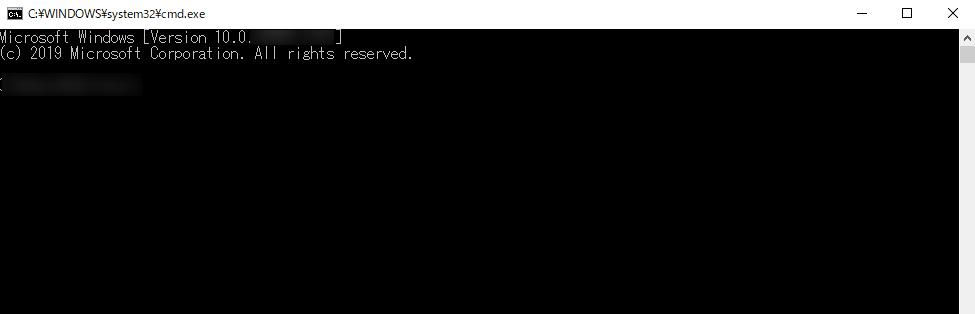
「set NUMBER_OF_PROCESSORS」コピー&ペースト、もしくは直接で入力すると
「NUMBER_OF_PROCESSORS=○」と表示されます。
この○の数字がCPUのコア数です。HTTが使用されているCPUかはインテルのHPで確認することができます。
windows7でCPUのメモリを確認する方法
CPUのメモリをWindows 7調べるためにはコマンドで呼び出す方法とスタートメニューから確認する2種類の方法があります。
コマンドで呼び出す
CPUのメモリによってパソコンの性能は大きく変わります。普段はパソコンを使っていて動作が重いなと感じた時の原因の一つがCPUのメモリ不足です。
自分のパソコンのメモリ数を知るには、Windows+R キーで「ファイル名を指定して実行」を呼び出します。そして、「dxdiag」と入力すると、使用中のパソコンのスペック一覧を確認する事ができます。
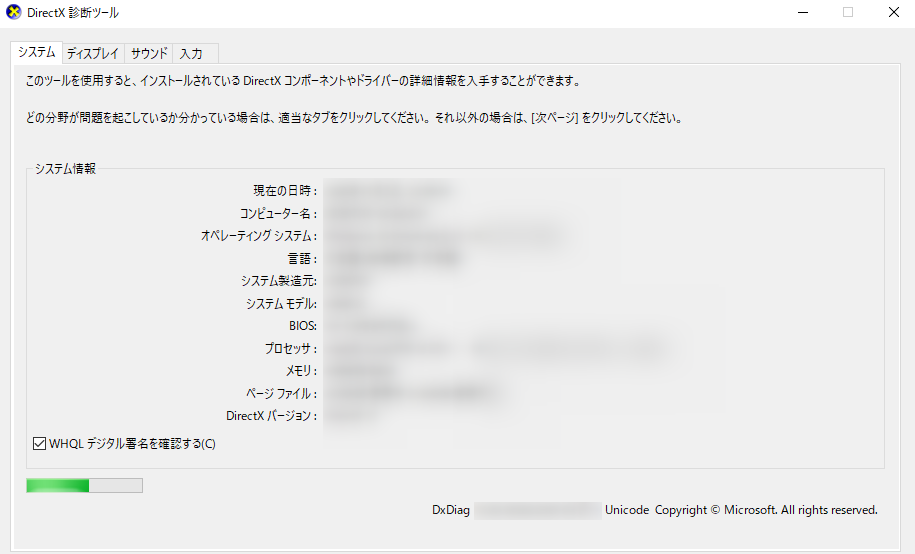
スタートメニューから確認する
Windows 7CPUのメモリを調べるためには「スタートメニューボタンをクリック→コンピューター→ハードディスクドライブを選択。左欄のシステムのプロパティ」から、使用中のパソコンのスペックを確認することができます。
windows7でCPUの温度を確認する方法
パソコンの内部が高温になると、処理速度が落ちたりエラーが出たりと様々なトラブルの原因になります。
Windows 7のCPUの温度はBIOSから確認する方法もありますが、これはCPUに負荷がかかっていない状態の温度を表示します。
負荷がかかった状態のWindows 7のCPUの正確な温度を知るには、ソフトを実行した状態で温度を測るとより確実です。
センサー付温度計を使う
温度センサーを購入してWindows 7のCPUの温度を実測する方法です。センサーの部分をCPUに接触させたり、非接触型温度センサーで、接触させずに直接温度を測ります。
フリーウェアを使用する
CPU、マザーボードにある内蔵温度センサーから、Windows 7のCPUの温度を読み取ることのできるフリーウェアが配布されています。
このフリーウェアをインストールする事で、ソフトを稼働した状態のWindows 7のCPUの温度を知ることができます。
また、マザーボード付属の温度測定用ソフトウェアを配布しているメーカーもあるので、マザーボードのメーカー、型番からソフトを検索することが可能です。
自分のPCスペックの確認は、快適な利用に繋がる
パソコンの命とも言えるCPUのスペックを知ることは、トラブルの少ない快適なPCの利用に繋がります。
特にコマンドからスペックを確認する方法は、コマンドをコピー&ペーストでも実行できるので、一度はやっておくと良いでしょう。

ピックアップ